ovirt上主机的网卡绑定
基于virtio的网卡使用
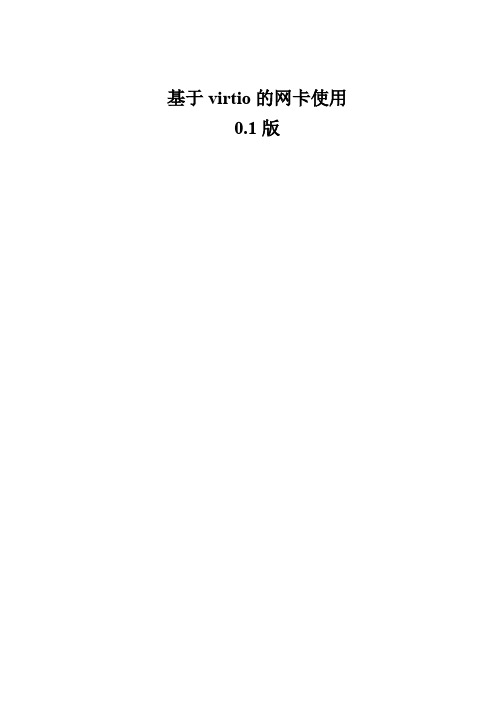
基于virtio的网卡使用0.1版Contents《改版履歴》 (2)1.概要 (3)2. 使用virtio的前提 (3)2.1 前端驱动 (3)2.2 后端驱动 (4)2.3 使用QEMU创建virtio网卡 (4)3 virtio网卡的使用场景 (5)3.1 Guest虚拟机与Host机通讯 (5)3.2 Guest虚拟机通过Host与外部网络通讯 (6)3.3 Guest虚拟机与Guest虚拟机通讯 (9)4.4 使用virtio的效果分析 (10)1. 概要在QEMU中,默认使用的网卡配置为virtio网卡。
virtio本身是一个framework,使用QEMU加上KVM来进行虚拟I/O,概而言之,virtio 是半虚拟化hypervisor 中位于设备之上的抽象层。
而virtio网卡则是挂载在virtio模拟的pci总线上的一个虚拟网卡。
在虚拟机开发中一般推荐使用virtio网卡,因为virtio网卡是在虚拟化中速度最快、功能最全面的虚拟网卡。
2. 使用virtio的前提使用virtio需要Guest虚拟机的kernel和Host机的kernel包含相应的驱动,virtio驱动包含前段和后端,也就是说需要在Host的Kernel中添加Back-end的驱动,并在Guest的kernel中添加Front-end的驱动。
2.1 前端驱动Guest机使用的kernel在编译时(make menuconfig)需要添加如下选项:[*] Virtualization ---><*> PCI driver for virtio devicesDevice Drivers --->[*] Network device support ---><*> Virtio network driverDevice Drivers --->[*] Block devices ---><*> Virtio block driver第一个选项是在内核中添加virtio PCI驱动,第二个选项时再内核中添加virtio网卡驱动,第三个选项时为了支持virtio的块设备驱动,如virtio硬盘等。
linux下个网卡如何绑定多个IP和多个网卡用一个ip的设置

个网卡绑定多个IP和多个网卡用一个ip的设置
常用到的是“一个网卡绑定多个IP”
一个网卡绑定多个IP
linux的网络设备配置文件存放在/etc/sysconfig/network-scripts里面,
对于以太网的第一个网络设备,配置文件名一般为ifcfg-eth0。
如果需要为第一个网络设备多绑定一个IP地址,只需要在
/etc/sysconfig/network-scripts目录里面创建一个名为ifcfg-eth0:0的文件,
内容样例为:
DEVICE="eth0:0"
IPADDR="211.100.10.119"
NETMASK="255.255.255.0"
ONBOOT="yes"
其中的DEVICE为设备的名称,
IPADDR为此设备的IP地址,
NETMASK为子网掩码
ONBOOT 表示在系统启动时自动启动。
如果需要再绑定多一个IP地址,
只需要把文件名和文件内的DEVICE中的eth0:x加一即可。
LINUX最多可以支持255个IP别名
多个网卡绑定一个IP
网卡绑定一个ip详见《北京华唐宽带测速系统环境搭建手册》
现在两块网卡已经象一块一样工作了,这样可以提高集群节点间的数据传输。
你最好把这几句写成一个脚本,再由/etc/rc.d/rc.local调用,以便一开机就生效。
bonding对于服务器来是个比较好的选择,在没有千兆网卡时,用两三块100兆网卡作bonding,可大大提高服务器到交换机之间的带宽。
但是需要在交换机上设置连接bonding 网卡的两个口子映射为同一个虚拟接口。
linux双网卡绑定配置,验证及测试

shwang 西安 linux+c E-mail:fenghuaster@ QQ:271904106
内容概要
什么是双网卡绑定 检查kernel是否支持绑定 检查 是否支持绑定 绑定配置 绑定后的验证 测试带宽
什么是双网卡绑定
双网卡绑定实现就是使用两块网卡虚拟成为一块网卡, 双网卡绑定实现就是使用两块网卡虚拟成为一块网卡, 这个聚合起来的设备看起来是一个单独的以太网接口设备。 这个聚合起来的设备看起来是一个单独的以太网接口设备。 通俗讲就是两块网卡具有相同的IP IP地址而并行链接聚合成 通俗讲就是两块网卡具有相同的IP地址而并行链接聚合成 一个逻辑链路工作。 一个逻辑链路工作。 Linux下双网卡绑定技术实现负载均衡和失效保护。 Linux下双网卡绑定技术实现负载均衡和失效保护。 下双网卡绑定技术实现负载均衡和失效保护
检查kernel是否支持绑定 是否支持绑定 检查
cat /boot/config-2.6.18-*** |grep –i bongding 如果有: 如果有: CONFIG_BONDING=m 表示支持。 表示支持。 否则需要编译内核使她支持bonding后,才可以做双网卡绑定 否则需要编译内核使她支持 后
配置绑定
1.新建/etc/sysconfig/network-scripts/ifcfg-bond0文件。 1.新建/etc/sysconfig/network-scripts/ifcfg-bond0文件。 新建/etc/sysconfig/network 文件 DEVICE=bond0 ONBOOT=yes BOOTPROTO=static PADDR=192.168.9.202 NETMASK=255.255.255.0 GATEWAY=192.168.9.1 USERCTL=no
Linux下双网卡绑定bond0
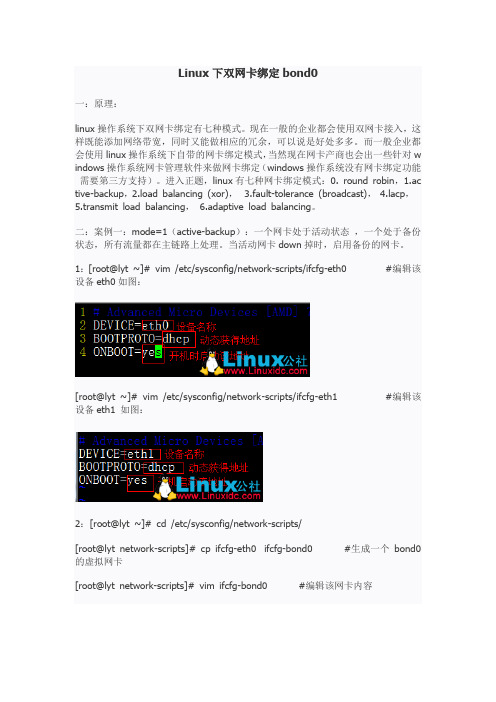
Linux下双网卡绑定bond0一:原理:linux操作系统下双网卡绑定有七种模式。
现在一般的企业都会使用双网卡接入,这样既能添加网络带宽,同时又能做相应的冗余,可以说是好处多多。
而一般企业都会使用linux操作系统下自带的网卡绑定模式,当然现在网卡产商也会出一些针对w indows操作系统网卡管理软件来做网卡绑定(windows操作系统没有网卡绑定功能需要第三方支持)。
进入正题,linux有七种网卡绑定模式:0. round robin,1.ac tive-backup,2.load balancing (xor), 3.fault-tolerance (broadcast),cp,5.transmit load balancing,6.adaptive load balancing。
二:案例一:mode=1(active-backup):一个网卡处于活动状态,一个处于备份状态,所有流量都在主链路上处理。
当活动网卡down掉时,启用备份的网卡。
1:[root@lyt ~]# vim /etc/sysconfig/network-scripts/ifcfg-eth0 #编辑该设备eth0如图:[root@lyt ~]# vim /etc/sysconfig/network-scripts/ifcfg-eth1 #编辑该设备eth1 如图:2:[root@lyt ~]# cd /etc/sysconfig/network-scripts/[root@lyt network-scripts]# cp ifcfg-eth0 ifcfg-bond0 #生成一个bond0的虚拟网卡[root@lyt network-scripts]# vim ifcfg-bond0 #编辑该网卡内容3:[root@lyt network-scripts]# vim /etc/modprobe.conf #编辑该配置文件下图中1表示系统在启动时加载bonding模块,对外虚拟网络接口设备为bond0;miimon=100表示系统每100ms监测一次链路连接状态,如果有一条线路不通就转入另一条线路;mode=1表示fault-tolerance (active-backup)提供冗余功能,工作方式是主备的工作方式,也就是说默认情况下只有一块网卡工作,另一块做备份。
Linux双网卡绑定和解除

Linux双⽹卡绑定和解除⼀、传统的bond模式⽹卡绑定⼀定要在服务管理中关闭NetworkManager服务并禁⽤⾃动启动,因为centos中NetworkManager服务与network服务冲突,默认是由NetworkManager接管⽹络服务,所以传统⽅式重启会出现启动失败,错误⽇志⼀般如下所⽰,管理员就得回到机房接显⽰器配置⽹络连接。
以绑定eth0和eth1为例1.通过vim设置eth0的IP地址和eth1的IP地址。
[root@x101 network-scripts]# vim ifcfg-eth0DEVICE=eth0ONBOOT=yesBOOTPROTO=noneTYPE=EthernetMASTER=bond0 //将⽹卡指向bond0SLAVE=yesUSERCTL=[yes|no](⾮root⽤户是否可以控制该设备)[root@x101 network-scripts]# vim ifcfg-eth1DEVICE=eth1ONBOOT=yesNETBOOT=yesBOOTPROTO=noneTYPE=EthernetMASTER=bond0 //将⽹卡指向bond0SLAVE=yesUSERCTL=[yes|no](⾮root⽤户是否可以控制该设备)2.新建 /etc/sysconfig/network-scripts/ifcfg-bond0绑定配置⽂件[root@x101 network-scripts]# cat ifcfg-bond0DEVICE=bond0ONBOOT=yesNETBOOT=yesBOOTPROTO=noneTYPE=EthernetIPADDR=192.168.0.106PREFIX=24DNS=192.168.0.1NM_CONTROLLED=no[root@x101 network-scripts]#5.创建⽹卡绑定的驱动⽂件/etc/modprobe.d/⾃定义.conf,使得绑定后的⽹卡bond0能够⽀持绑定技术(bonding),同时定义⽹卡以mode6模式进⾏绑定,且出故障时⾃动切换时间为100毫秒ms,添加alias bond0 bondingoptions bond0 mode=6 miimon=100 max_bonds=2miimon是指多久时间要检查⽹路⼀次,单位是ms(毫秒)。
ovirt上主机的网卡绑定分析
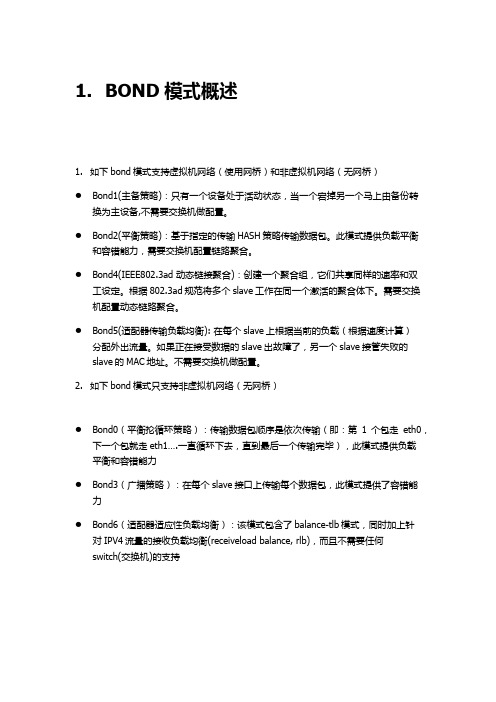
1.BOND模式概述1.如下bond模式支持虚拟机网络(使用网桥)和非虚拟机网络(无网桥)●Bond1(主备策略):只有一个设备处于活动状态,当一个宕掉另一个马上由备份转换为主设备,不需要交换机做配置。
●Bond2(平衡策略):基于指定的传输HASH策略传输数据包。
此模式提供负载平衡和容错能力,需要交换机配置链路聚合。
●Bond4(IEEE802.3ad 动态链接聚合):创建一个聚合组,它们共享同样的速率和双工设定。
根据802.3ad规范将多个slave工作在同一个激活的聚合体下。
需要交换机配置动态链路聚合。
●Bond5(适配器传输负载均衡): 在每个slave上根据当前的负载(根据速度计算)分配外出流量。
如果正在接受数据的slave出故障了,另一个slave接管失败的slave的MAC地址。
不需要交换机做配置。
2.如下bond模式只支持非虚拟机网络(无网桥)●Bond0(平衡抡循环策略):传输数据包顺序是依次传输(即:第1个包走eth0,下一个包就走eth1….一直循环下去,直到最后一个传输完毕),此模式提供负载平衡和容错能力●Bond3(广播策略):在每个slave接口上传输每个数据包,此模式提供了容错能力●Bond6(适配器适应性负载均衡):该模式包含了balance-tlb模式,同时加上针对IPV4流量的接收负载均衡(receiveload balance, rlb),而且不需要任何switch(交换机)的支持2.BOND配置2.1Bond0配置1.在设置主机网络中绑定两个网卡并配置bond模式为自定义,自定义模式为“mode=0 miimon=100”2.把逻辑网络附加到bond,并配置IP地址3.在交换机进行配置,如下为华为交换机的配置,主要为创建链路聚合组并把两个接口加入到聚合组。
#interface Eth-Trunk1port hybrid pvid vlan 14port hybrid untagged vlan 14#interface GigabitEthernet0/0/30undo negotiation autoeth-trunk 1#interface GigabitEthernet0/0/31undo negotiation autoeth-trunk 1#2.2Bond1配置1.在设置主机网络中绑定两个网卡并选择bonding模式为mode12.把逻辑网络附加到bond,并配置逻辑网络的IP3.交换机不需要做配置,不过需要让em2和em3对应的交换机网口属于相同的vlan2.3Bond2配置1.在设置主机网络中绑定两个网卡并选择bonding模式为mode22.把逻辑网络附加到bond,并配置逻辑网络的IP3.然后需要在交换机配置静态端口聚合,如下为华为交换机配置interface Eth-Trunk1port hybrid pvid vlan 14port hybrid untagged vlan 14#interface GigabitEthernet0/0/30undo negotiation autoeth-trunk 1#interface GigabitEthernet0/0/31undo negotiation autoeth-trunk 1#2.4Bond3配置1.在设置主机网络中绑定两个网卡并配置bond模式为自定义,自定义模式为“mode=3 miimon=100”2.把逻辑网络附加到bond,并配置IP地址3.交换机不需要做配置,不过需要让em2和em3对应的交换机网口属于相同的vlan。
VirtualBox配置虚拟网卡(桥接),实现主机-虚拟机网络互通(图文教程)
VirtualBox配置虚拟⽹卡(桥接),实现主机-虚拟机⽹络互通(图⽂教程)⽹上搜出来的⽐较乱,讲的不明不⽩,因此根据⾃⼰弄过⼀次,确认可⾏的⽅式,做个备份,⽅便⽇后查阅。
环境:在Oracle VM VirtualBox中安装的Ubuntu,具体版本名是:ubuntu-14.10-server-amd64Step1:VirtualBox在虚拟机关机状态下,如图进⾏设置:Step 2:虚拟机开机,输⼊命令:sudo ifconfig或者sudo ifconfig -a查看当前⽹卡配置查看当前ip地址Step3:输⼊命令:vim /etc/network/interfaces打开⽹卡配置⽂件,添加eth1,保存修改。
修改后的⽂件内容,如下:# This file describes the network interfaces available on your system# and how to activate them. For more information, see interfaces(5).# The loopback network interfaceauto loiface lo inet loopback# The primary network interfaceauto eth0iface eth0 inet dhcpauto eth1iface eth1 inet static#本机当前ip地址,通过Step2中ifconfig查询出来的即可address 192.168.56.11netmask 255.255.255.0Step4:重启虚拟机(必要时重启主机电脑),命令ifconfig查看当前⽹卡设置。
能看到eth1,并且有值,即可。
Step5:1) Windows的cmd中,命令:ipconfig查看当前ip2) ubuntu中,输⼊命令:ping 192.168.56.1,Enter,显⽰如下:虚拟机访问主机ip,通过了。
Linux系统配置双网卡绑定bond0
Linux系统配置双⽹卡绑定bond01、bonding简述双⽹卡配置设置虚拟为⼀个⽹卡实现⽹卡的冗余,其中⼀个⽹卡坏掉后⽹络通信仍可正常使⽤,实现⽹卡层⾯的负载均衡和⾼可⽤性。
现在⼀般的企业都会使⽤双⽹卡接⼊,这样既能添加⽹络带宽,同时⼜能做相应的冗余,可以说是好处多多。
⽽⼀般企业都会使⽤linux操作系统下⾃带的⽹卡绑定模式,当然现在⽹卡产商也会出⼀些针对windows操作系统⽹卡管理软件来做⽹卡绑定(windows操作系统没有⽹卡绑定功能需要第三⽅⽀持)。
1.1 bonding原理⽹卡⼯作在混杂(promisc)模式,接收到达⽹卡的所有数据包,tcpdump⼯作⽤的也是混杂模式(promisc),将两块⽹卡的MAC地址修改为相同接收特定MAC的数据帧,然后把相应的数据帧传送给bond驱动程序进⾏处理。
1.2 Bonding模式(bonding mode)轮询策略(round robin),mode=0,按照设备顺序依次传输数据包,提供负载均衡和容错能⼒主备策略(active-backup),mode=1,只有主⽹卡处于⼯作状态,备⽹卡处于备⽤状态,主⽹卡坏掉后备⽹卡开始⼯作,提供容错能⼒异或策略(load balancing (xor)),mode=2,根据源MAC地址和⽬的MAC地址进⾏异或计算的结果来选择传输设备,提供负载均衡和容错能⼒⼴播策略(fault-tolerance (broadcast)),mode=3,将所有数据包传输给所有接⼝通过全部设备来传输所有数据,⼀个报⽂会复制两份通过bond下的两个⽹卡分别发送出去,提供⾼容错能⼒动态链接聚合(lacp),mode=4,按照802.3ad协议的聚合⾃动配置来共享相同的传输速度,⽹卡带宽最⾼可以翻倍,链路聚合控制协议(LACP)⾃动通知交换机聚合哪些端⼝,需要交换机⽀持 802.3ad协议,提供容错能⼒输出负载均衡模式(transmit load balancing),mode=5,输出负载均衡模式,只有输出实现负载均衡,输⼊数据时则只选定其中⼀块⽹卡接收,需要⽹卡和驱动⽀持ethtool命令输⼊/输出负载均衡模式(adaptive load balancing),mode=6,输⼊和输出都实现负载均衡,需要⽹卡和驱动⽀持ethtool命令2、⽹卡配置⽂件的配置2.1 配置环境 环境:系统CentOS 6.7 + 虚拟机 VMware 12 ⾄少两块物理⽹卡(VMware上添加eth0,eth1) 2.2 需要添加或修改的配置⽂件有5个(mode=1) 这5个配置⽂件是: /etc/sysconfig/network-scripts/ifcfg-eth{0,1} /etc/sysconfig/network-scripts/ifcfg-bond0 /etc/modprobe.d/dist.conf /etc/rc.local2.2.1 /etc/sysconfig/network-scripts/ifcfg-{eth0,eth1,bonding0}修改或添加提⽰:先备份好eth0和eth1,再修改这⼏个⽂件以下是修改好的三个⽹卡配置⽂件的参数[root@ant network-scripts]# vimdiff ifcfg-eth0 ifcfg-eth1 ifcfg-bond02.2.2 修改/etc/modprobe.d/dist.conf⽂件在此⽂件中添加以下内容:alias bond0 bonding,表⽰系统在启动时加载bonding模块,对外虚拟⽹络接⼝设备为 bond0miimon=100,表⽰系统每100ms监测⼀次链路连接状态,如果有⼀条线路不通就转⼊另⼀条线mode=1,表⽰绑定模式为1primary=eth0,系统⾸先eth0作为bond0接⼝与外界信息的传输接⼝2.2.3 修改配置⽂件/etc/rc.local在此⽂件中添加以下内容:modprobe bonding miimon=100 mode=12.2.4 重启⽹络(service network restart),并查看三个接⼝的mac地址使⽤ifconfig命令显⽰,bond0,eth1,eth2物理地址相同,提⽰三个⽹卡均通过⼀个ip主机端⼝与外界通信但是,我们可以看到,在mode=1的情况下,当前bond0采⽤eth0通信,实际的物理⽹卡地址见下图:3、验证⽹络的连通性没有丢包,⽹络连通性可。
开源虚拟化管理平台Ovirt简介和配置环境搭建
开源虚拟化管理平台Ovirt简介和配置环境搭建一Ovirt简介Ovirt是什么?Ovirt是一个开源的虚拟化管理平台,是redhat 虚拟化管理平台RHEV的开源版本。
Ovirt的构架是什么样的?Ovirt由两部分组成,客户端ovirt-node 类似于vmware esxi,是由fedaro 16订制而成。
也可以在linux系统上安装vdsm服务而得到一个ovirt客户端。
管理端overt-engine 类似于 vmware vcenter,但是是基于web页面的。
Ovirt能做什么,不能做什么?Ovirt现在已有的功能:1. 对宿主机节点的管理,支持基于数据中心,集群的管理,比较有特色的一个功能是可以管理ilo idarc等硬件管理卡;2. 对虚拟机的管理,可以完成虚拟机的创建、快照、删除、基于模版的克隆等常见操作;3. 迁移,在线及离线迁移虚拟机;4. 高可用,当一台宿主机宕机,在另外一台宿主机上自动开启虚机;5. 宿主机、虚拟机性能查看及统计;6. 支持nfs,iscsi,fc等存储方式;7. 支持多端口的网口绑定;8. 提供一个命令行,可以完成图形界面的大部分功能;9. 活动目录集成;10. 提供python api接口,可以api编程;11. 没有授权限制;和vmware相比,目前没有的功能:1. 稳定目前较差,经常出现崩溃,连接出现问题;2. 易用性较差,设计不人性化;3. 没有cpu 内存很精细的调节限制功能;4. 没有FT(Fault Tolerance)功能;5. 宿主机、虚拟机性能查看及统计功能很简单,远没有vmware丰富;6. 不支持分布式交换机;二 Ovirt测试环境的搭建本次测试环境:硬件环境Ovirt Node 1 Dell r610CPU E5645 2颗(2.4G 6核)内存 48G硬盘 300G*2 raid 1Ovirt Node 2 HP 380G7CPU E5620 2颗(2.4G 4核)内存 8G硬盘 146G*4 raid 10Ovirt engine vmware虚拟机CPU 2颗2.4G内存 4G硬盘 255G软件环境Ovirt Node 1 安装f16 更新最新软件包,然后安装vdsm软件包Ovirt Node 2 安装f16订制的ovirt-node-image 2.2.2版本Ovirt engine 安装f16更新最新软件包,然后安装ovirt engine软件包Ovirt配置注意事项:因为ovirt的程序调用是用全局域名FQDN,因此应该保证每台测试机器的机器名能被解析,需要配置dns,或者确保/etc/hosts文件内容一致。
linux双网卡绑定的方法和步骤
虚拟机双网卡绑定的方法和步骤(1)vi /etc/sysconfig/network-scripts/ifcfg-eth0 DEVICE="eth0"ONBOOT="yes"BOOTPROTO=staticMASTER=bond0SLAVE=yesUSERCTL=no(2)vi /etc/sysconfig/network-scripts/ifcfg-eth1 DEVICE="eth1"ONBOOT="yes"BOOTPROTO=staticMASTER=bond0SLAVE=yesUSERCTL=no(3)vi /etc/sysconfig/network-scripts/ifcfg-bond0 DEVICE=bond0TYPE=EthernetBOOTPROTO=staticIPADDR=202.109.205.232PREFIX=27GATEWAY=202.109.205.230注:(2)、(3)的配置内容一样,就是"DEVICE"不一样,修改成对应的文件名即可。
(4)中的"IPADDR"根据对应服务器的IP来填写即可。
(4)vi /etc/modprobe.d/bond0.confalias bond0 bondingoptions bond0 miimon=100 mode=1(5)确定前面的四个文件的配置无误(编辑完内容后认真核对一遍或用cat命令检查一遍)后,重启网卡:"service network restart"(6)"ifconfig"===>>查看具体情况(7)用绑定后的IP新建会话并连接,连接后,打入命令:"sync"==>与磁盘同步(确保将修改的内容存到磁盘中)==>多执行几次!!(8)打入"reboot"命令重启服务器。
- 1、下载文档前请自行甄别文档内容的完整性,平台不提供额外的编辑、内容补充、找答案等附加服务。
- 2、"仅部分预览"的文档,不可在线预览部分如存在完整性等问题,可反馈申请退款(可完整预览的文档不适用该条件!)。
- 3、如文档侵犯您的权益,请联系客服反馈,我们会尽快为您处理(人工客服工作时间:9:00-18:30)。
1.BOND模式概述
1.如下bond模式支持虚拟机网络(使用网桥)和非虚拟机网络(无网桥)
●Bond1(主备策略):只有一个设备处于活动状态,当一个宕掉另一个马上由备份转
换为主设备,不需要交换机做配置。
●Bond2(平衡策略):基于指定的传输HASH策略传输数据包。
此模式提供负载平衡
和容错能力,需要交换机配置链路聚合。
●Bond4(IEEE802.3ad 动态链接聚合):创建一个聚合组,它们共享同样的速率和双
工设定。
根据802.3ad规范将多个slave工作在同一个激活的聚合体下。
需要交换机配置动态链路聚合。
●Bond5(适配器传输负载均衡): 在每个slave上根据当前的负载(根据速度计算)
分配外出流量。
如果正在接受数据的slave出故障了,另一个slave接管失败的
slave的MAC地址。
不需要交换机做配置。
2.如下bond模式只支持非虚拟机网络(无网桥)
●Bond0(平衡抡循环策略):传输数据包顺序是依次传输(即:第1个包走eth0,
下一个包就走eth1….一直循环下去,直到最后一个传输完毕),此模式提供负载平衡和容错能力
●Bond3(广播策略):在每个slave接口上传输每个数据包,此模式提供了容错能
力
●Bond6(适配器适应性负载均衡):该模式包含了balance-tlb模式,同时加上针
对IPV4流量的接收负载均衡(receiveload balance, rlb),而且不需要任何
switch(交换机)的支持
2.BOND配置
2.1Bond0配置
1.在设置主机网络中绑定两个网卡并配置bond模式为自定义,自定义模式为
“mode=0 miimon=100”
2.把逻辑网络附加到bond,并配置IP地址
3.在交换机进行配置,如下为华为交换机的配置,主要为创建链路聚合组并把两个接
口加入到聚合组。
#
interface Eth-Trunk1
port hybrid pvid vlan 14
port hybrid untagged vlan 14
#
interface GigabitEthernet0/0/30
undo negotiation auto
eth-trunk 1
#
interface GigabitEthernet0/0/31
undo negotiation auto
eth-trunk 1
#
2.2Bond1配置
1.在设置主机网络中绑定两个网卡并选择bonding模式为mode1
2.把逻辑网络附加到bond,并配置逻辑网络的IP
3.交换机不需要做配置,不过需要让em2和em3对应的交换机网口属于相同的vlan
2.3Bond2配置
1.在设置主机网络中绑定两个网卡并选择bonding模式为mode2
2.把逻辑网络附加到bond,并配置逻辑网络的IP
3.然后需要在交换机配置静态端口聚合,如下为华为交换机配置
interface Eth-Trunk1
port hybrid pvid vlan 14
port hybrid untagged vlan 14
#
interface GigabitEthernet0/0/30
undo negotiation auto
eth-trunk 1
#
interface GigabitEthernet0/0/31
undo negotiation auto
eth-trunk 1
#
2.4Bond3配置
1.在设置主机网络中绑定两个网卡并配置bond模式为自定义,自定义模式为
“mode=3 miimon=100”
2.把逻辑网络附加到bond,并配置IP地址
3.交换机不需要做配置,不过需要让em2和em3对应的交换机网口属于相同的vlan。
2.5Bond4配置
1.在设置主机网络中绑定两个网卡并选择bonding模式为mode4
2.把逻辑网络附加到bond,并配置逻辑网络的IP
3.然后需要在交换机配置动态链路聚合,如下为华为交换机配置#
lacp priority 100
#
interface Eth-Trunk1
port hybrid pvid vlan 14
undo port hybrid vlan 1
port hybrid untagged vlan 14
mode lacp
max bandwidth-affected-linknumber 2
#
interface GigabitEthernet0/0/30
undo negotiation auto
eth-trunk 1
lacp priority 100
#
interface GigabitEthernet0/0/31
undo negotiation auto
eth-trunk 1
lacp priority 100
2.6Bond5配置
1.在设置主机网络中绑定两个网卡并选择bonding模式为mode5
2.把逻辑网络附加到bond,并配置逻辑网络的IP
3.交换机不需要做配置,不过需要让em2和em3对应的交换机网口属于相同的vlan
2.7Bond6配置
1.在设置主机网络中绑定两个网卡并配置bond模式为自定义,自定义模式为
“mode=6 miimon=100”
2.把逻辑网络附加到bond,并配置IP地址
4.交换机不需要做配置,不过需要让em2和em3对应的交换机网口属于相同的vlan。
3.验证结果
如下为验证的结果,仅供参考
1.支持虚拟机的网络为通过在虚拟机中使用iperf发送流量进行测试,测试结果如下
●bond1:流量在活动网卡上,如果禁用活动网卡,流量切换到备用网卡,切换过程中
网络存在短时间中断,启用刚才禁用的网卡后,流量不会切换到该网卡
●bond2:需要交换机配置链路聚合,禁用其中一块网卡后,流量切换到另一块网卡,
切换过程有少量丢包,把禁用的网卡启用后,流量恢复到之前的网卡,在该过程中存在少量丢包。
流量分布为1:3
●bond4:需要交换机配置。
禁用其中一块网卡后,流量切换到另一块网卡,切换过程
有少量丢包,把禁用的网卡启用后,流量恢复到之前的网卡,在该过程中流量基本不会受到影响。
流量分布为1:3
●bond5:
接收流量:数据在一个网卡传输,禁用正在传输数据的网卡后,流量切换到另一块的网卡,切换过程中有少量丢包,把禁用的网卡启用后,网络会出现10秒以上的中断
发送流量:
流量在两个网卡上切换,禁用正在传输数据的网卡后,流量切换到另一块网卡,切换过程
有少量丢包,把禁用的网卡启用后,网络会出现10秒以上的中断
2.不支持虚拟机的网络为通过虚拟机迁移迁移进行测试,测试结果如下
●bond0:发送的流量在两个网卡,接收的流量大部分时间在一个网卡,后续需要确认
原因。
●bond3:两个网卡上都有相同的流量,bond的流量为两个流量的总大小,禁用一个
网卡,流量不会出现中断
●bond6:
接受流量:流量在两个网卡上切换,禁用正在传输数据的网卡后,流量切换到另一块的网卡,切换过程中有少量丢包,把禁用的网卡启用后,网络也会出现短暂中断
发送流量:
流量在两个网卡上切换,禁用正在传输数据的网卡后,流量切换到另一块网卡,切换过程有少量丢包,把禁用的网卡启用后,网络会出现短暂中断。
